Editor grafik Adobe Photoshop bukan sahaja menawarkan kepada pengguna satu set tekstur siap pakai, tetapi juga memungkinkan untuk membuat yang baru menggunakan gambar apa pun.

Perlu
Photoshop Adobe
Arahan
Langkah 1
Buka gambar dan gunakan alat Pemilihan Rectangular untuk memilih fragmen yang ingin anda ubah menjadi tekstur. Dari menu Penapis, pilih Pembuat Corak. Di tetingkap pratonton, anda akan melihat pilihan, dan di sebelah kanan, menu tetapan. Sekiranya anda ingin mengelakkan garis dan bintik-bintik tajam dalam tekstur, pilih nilai dari 1 hingga 3 dari senarai Kelancaran. Dalam senarai Detail Contoh, tetapkan ukuran butiran yang akan jatuh ke dalam tekstur sepenuhnya tanpa memotong. Semakin tinggi nilai semua parameter ini, semakin tipis coraknya dan semakin lama masa yang diperlukan untuk dihasilkan. Penampilan pengisian juga dipengaruhi oleh tetapan Lebar dan Tinggi.
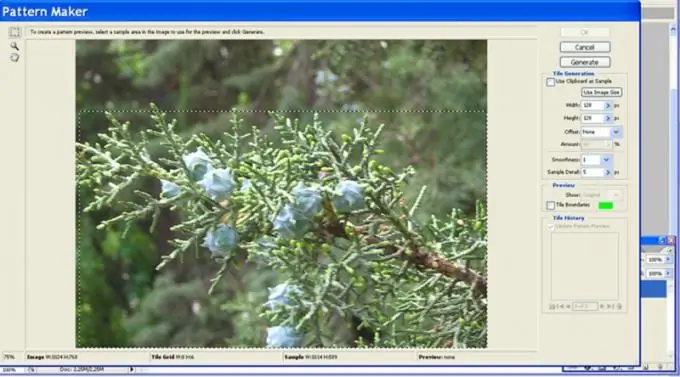
Langkah 2
Klik butang Generate, yang, setelah menghasilkan tekstur, menjadi Generate Again. Dengan mengkliknya, anda boleh membuat sehingga 20 isi baru. Tekstur disimpan di tetingkap Sejarah Jubin. Gunakan anak panah bolak-balik di bawah tetingkap ini untuk melihat hasilnya. Untuk menyimpan isi kegemaran anda, klik butang disket dan masukkan nama untuk tekstur baru. Keluarkan tekstur yang tidak berjaya dengan mengklik gambar tong sampah.
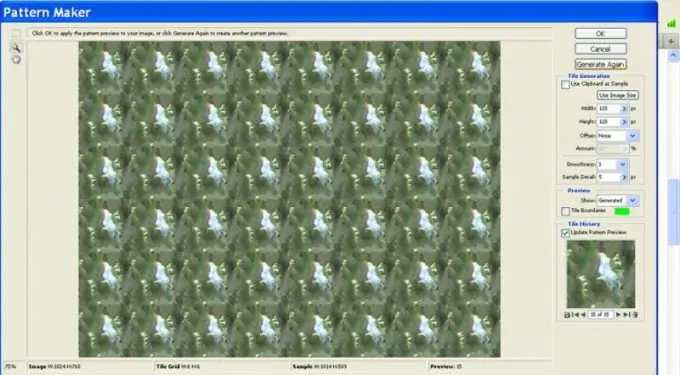
Langkah 3
Sekiranya anda mengklik butang Use Size Size, Pattern Builder akan membuat satu tekstur besar tanpa batas antara bahagian masing-masing. Saiznya akan sama dengan ukuran gambar asal. Sekiranya yang asli dipilih dengan baik, hasilnya mungkin menyerupai lukisan Impresionis.






